Správa procesních serverů
Tento článek popisuje běžné úlohy správy procesového serveru Site Recovery.
Procesový server se používá k příjmu, optimalizaci a odesílání dat replikace do Azure. Provádí také nabízenou instalaci Mobility na virtuálních počítačích VMware a fyzických serverech, které chcete replikovat, a provádí automatické zjišťování místních počítačů. Pro replikaci místních virtuálních počítačů VMware nebo fyzických serverů do Azure se procesový server ve výchozím nastavení nainstaluje na počítač konfiguračního serveru.
- U rozsáhlých nasazení možná budete potřebovat další místní procesové servery pro škálování kapacity.
- Pro navrácení služeb po obnovení z Azure do místního prostředí musíte nastavit dočasný procesový server v Azure. Po dokončení navrácení služeb po obnovení můžete tento virtuální počítač odstranit.
Přečtěte si další informace o procesovém serveru.
Upgrade procesového serveru
Když nasadíte procesový server místně nebo jako virtuální počítač Azure pro navrácení služeb po obnovení, nainstaluje se nejnovější verze procesového serveru. Týmy Site Recovery pravidelně vydávají opravy a vylepšení a doporučujeme udržovat procesové servery v aktualizovaném stavu. Procesový server můžete upgradovat následujícím způsobem:
- Přihlaste se k procesovém serveru jako správce.
- Stáhněte si nejnovější verzi instalačního programu sjednocené instalace.
- Poklikejte na instalační program a spusťte proces aktualizace.
- Instalační program zjistí nainstalované součásti Site Recovery a upgraduje je na nejnovější verzi.
Přesun virtuálních počítačů pro vyrovnávání zatížení procesového serveru
Vyrovnávání zatížení přesunem virtuálních počítačů mezi dvěma procesovými servery:
V trezoru klikněte v části Spravovat na infrastrukturu Site Recovery. V části U fyzických počítačů VMware a fyzických počítačů klikněte na Konfigurační servery.
Klikněte na konfigurační server, se kterým jsou procesové servery zaregistrované.
Klikněte na procesový server, pro který chcete vyrovnávat zatížení provozu.

Klikněte na Vyrovnávání zatížení a vyberte cílový procesový server, do kterého chcete přesunout počítače. Potom klikněte na OK.

Klikněte na Vybrat počítače a zvolte počítače, které chcete přesunout z aktuálního na cílový procesový server. Podrobnosti o průměrné změně dat se zobrazují na každém virtuálním počítači. Pak klikněte na OK.
V trezoru monitorujte průběh úlohy v části Monitorování>úloh Site Recovery.
Změny se projeví na portálu přibližně za 15 minut. Pro rychlejší efekt aktualizujte konfigurační server.
Přepnutí celé úlohy na jiný procesový server
Přesuňte celou úlohu zpracovávanou procesovým serverem na jiný procesový server následujícím způsobem:
V trezoru klikněte v části Spravovat na infrastrukturu Site Recovery. V části U fyzických počítačů VMware a fyzických počítačů klikněte na Konfigurační servery.
Klikněte na konfigurační server, se kterým jsou procesové servery zaregistrované.
Klikněte na procesový server, ze kterého chcete přepnout úlohu.
Klikněte na Přepínač, vyberte cílový procesový server, do kterého chcete přesunout úlohu. Potom klikněte na OK.

V trezoru monitorujte průběh úlohy v části Monitorování>úloh Site Recovery.
Změny se projeví na portálu přibližně za 15 minut. Pro rychlejší efekt aktualizujte konfigurační server.
Registrace hlavního cílového serveru
Hlavní cílový server se nachází na konfiguračním serveru a procesových serverech se škálováním na více instancí. Musí být zaregistrovaný na konfiguračním serveru. V případě selhání v této registraci může mít vliv na stav chráněných položek. Pokud chcete zaregistrovat hlavní cílový server s konfiguračním serverem, přihlaste se ke konkrétnímu procesovém serveru konfigurace nebo procesovém serveru se škálováním na více systémů, na kterém se vyžaduje registrace. Přejděte do složky %PROGRAMDATA%\ASR\Agent a na příkazovém řádku správce spusťte následující příkaz.
cmd
cdpcli.exe --registermt
net stop obengine
net start obengine
exit
Opětovné registrace procesového serveru
Znovu zaregistrujte procesový server spuštěný místně nebo na virtuálním počítači Azure s konfiguračním serverem následujícím způsobem:
Nastavte Připojení vzdálené plochy na počítači, na kterém běží procesový server.
Spuštěním souboru cspsconfigtool.exe spusťte nástroj pro konfiguraci procesového serveru Azure Site Recovery.
- Nástroj se spustí automaticky při prvním přihlášení k procesovém serveru.
- Pokud se automaticky neotevře, klikněte na jeho zástupce na ploše.
V části Plně kvalifikovaný název domény konfiguračního serveru nebo IP adresu zadejte název nebo IP adresu konfiguračního serveru, u kterého se má procesový server zaregistrovat.
V portu konfiguračního serveru se ujistěte, že je zadána hodnota 443. Jedná se o port, na kterém konfigurační server naslouchá žádostem.
V Připojení ionové heslo zadejte heslo, které jste zadali při nastavování konfiguračního serveru. Vyhledání přístupového hesla:
- Na konfiguračním serveru přejděte do instalační složky Site Recovery **\home\svssystems\bin**:
cd %ProgramData%\ASR\home\svsystems\bin- Spuštěním následujícího příkazu vytiskněte aktuální heslo:
genpassphrase.exe -nPokud nezadáte vlastní port, ponechte v části Port přenosu dat výchozí hodnotu.
Klikněte na Uložit nastavení a zaregistrujte procesový server.

Po uložení nastavení udělejte toto:
Na procesovém serveru otevřete příkazový řádek správce.
Přejděte do složky %PROGRAMDATA%\ASR\Agent a spusťte příkaz:
cdpcli.exe --registermt net stop obengine net start obengine
Úprava nastavení proxy serveru pro místní procesový server
Pokud místní procesový server používá pro připojení k Azure proxy server, můžete nastavení proxy serveru upravit následujícím způsobem:
- Přihlaste se k počítači procesového serveru.
- Otevřete Správa příkazovém okně PowerShellu a spusťte následující příkaz:
$pwd = ConvertTo-SecureString -String MyProxyUserPassword Set-OBMachineSetting -ProxyServer http://myproxyserver.domain.com -ProxyPort PortNumber –ProxyUserName domain\username -ProxyPassword $pwd net stop obengine net start obengine - Přejděte do složky %PROGRAMDATA%\ASR\Agent a spusťte tento příkaz:
cmd cdpcli.exe --registermt net stop obengine net start obengine exit
Odebrání procesového serveru
Postupujte podle pokynů pro konkrétní okolnosti.
Zrušení registrace připojeného procesového serveru
- Vytvořte vzdálené připojení k procesovém serveru jako Správa istrator.
- V Ovládací panely otevřete programy > odinstalovat program.
- Odinstalujte program Microsoft Azure Site Recovery Mobility Service nebo hlavní cílový server.
- Odinstalujte program Microsoft Azure Site Recovery – konfigurace nebo procesový server.
- Po odinstalaci programů v krocích 3 a 4 odinstalujte závislosti konfiguračního nebo procesového serveru Microsoft Azure Site Recovery.
Zrušení registrace odpojeného procesového serveru
Tyto kroky použijte pouze v případě, že neexistuje způsob, jak oživit počítač, na kterém je procesový server nainstalován.
Přihlaste se ke konfiguračnímu serveru jako Správa istrator.
Otevřete Správa istrativní příkazový řádek a přejděte na
%ProgramData%\ASR\home\svsystems\binpříkaz .Spuštěním tohoto příkazu získáte seznam jednoho nebo více procesových serverů.
perl Unregister-ASRComponent.pl -IPAddress <IP_of_Process_Server> -Component PS- IP/název: IP adresa a název počítače, na kterém běží procesový server.
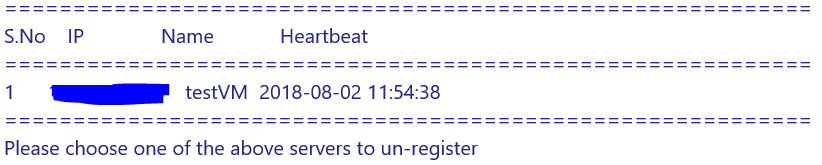
Zadejte sériové číslo procesového serveru, který chcete zrušit registraci.
Zrušení registrace procesového serveru odebere všechny jeho podrobnosti ze systému a zobrazí zprávu: Úspěšně neregistrovaný název> serveru (server-IP-adresa)
Vyloučení složek z antivirového softwaru
Pokud je antivirový software spuštěný na procesovém serveru se škálováním na více systémů (nebo na hlavním cílovém serveru), vylučte z antivirových operací následující složky:
- C:\Program Files\Microsoft Azure Recovery Services Agent
- C:\ProgramData\ASR
- C:\ProgramData\ASRLogs
- C:\ProgramData\ASRSetupLogs
- C:\ProgramData\LogUploadServiceLogs
- C:\ProgramData\Microsoft Azure Site Recovery
- Instalační adresář procesového serveru Příklad: C:\Program Files (x86)\Microsoft Azure Site Recovery